系统:PC
日期:2025-10-20
类别:办公软件
版本:v1.0.0.36
致信OA电脑版是广受好评的办公辅助软件,很多的学校、公司都是用的致信OA作为工作交流的软件,之所以会这样,是因为这款软件有比较不错的定制性,用户可以在这款软件上定制个人特色,尤其对于学校而言,比如将学校大门放在软件登录窗口上等等,同时兼顾PC端、移动端和WEB端,并且在断网的情况下,也能登录查阅各种信息,让网络不会成为办公的阻碍。
致信OA官方版的安全性能也非常高,支持企业私有云部署,各种数据都是加密保存在用户内部,比如学生资料保存在学校、员工资料保存在公司,哪怕软件公司倒闭了,这款软件也是可以正常使用的,确保的用户信息资料安全。
1、安全部署
企业私有云部署,数据交流加密存储在企业内部。
2、独立部署
PC与移动独立部署,不占用并发数,交流方便快捷。
3、三端合一
PC端、移动端和WEB端消息实时同步。
4、离线登录
在断网的情况下,仍然可以查看历史消息,查看同事联系方式。
一、登录配置教程
完成安装之后的致信客户端需要进行使用配置,方可进行登录使用。
如下为安装完成后打开的登录窗口,点击红框处配置按钮:
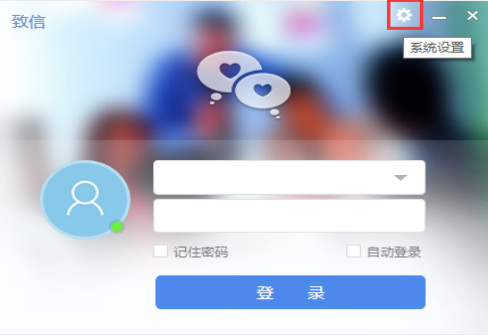
配置界面如下,输入系统访问IP或者域名,测试通过后点击确定保存:
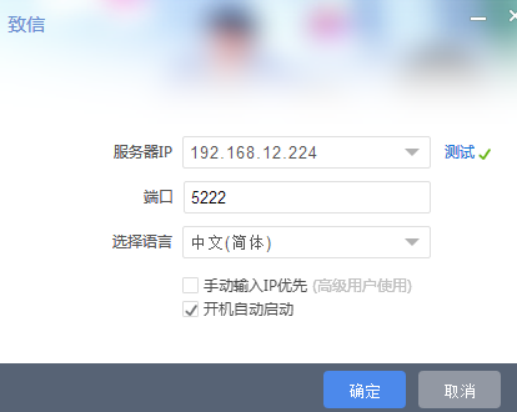
输入正确的账号密码,点击登录即可进入协同系统。
二、 消息提醒和辅助登录
致信可以同步接收系统消息,并可以双击消息条目快速处理。
当有新消息时工具栏致信图标会一直闪烁:

点击图标可进入致信客户端处理界面,看到具体新消息条目。
如下图为处理主界面按钮详解,鼠标放置按钮上方也会有提示文字:
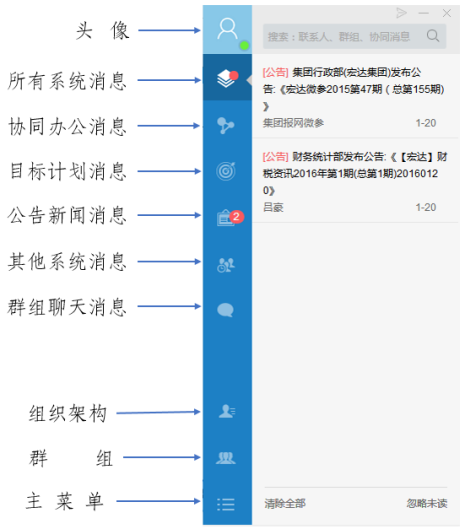
使用致信的时候可以直接双击头像进入协同网页端主页面;也可以右键点击致信图标,选择协同首页选项进入系统主页,如下图所示。
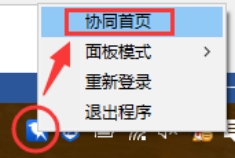
三、 内部即时通讯
选择组织架构可以进行组织架构浏览查看,选择具体人员双击可以进行对话,鼠标停留在人员名称上可以显示人员信息,如下图:
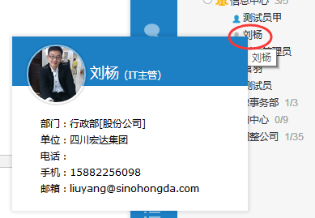
可以发送图片和文件、截屏,操作类似QQ。并可以创建群组进行交流。
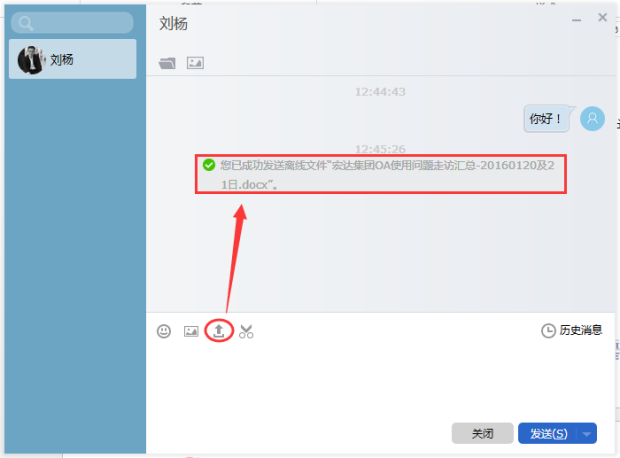
1、沟通交流功能包括单人和群组交流。
2、支持文字、图片、文件和截图等操作在线和离线消息、文件。
3、实时同步支持消息集成的消息中心集成协同消息。
4、采用支持超大规模并发的Erlang语言设计,可以部署在Windows或Linux系统。
5、通过局域网、VPN、互联网等方式接入服务端三端统一的沟通交流。
6、协同消息实时推送到致信客户端,不登录协同就可以实时接收和查看协同消息。
7、支持消息全部和分类查看,消息关注、暂留、忽略和移除。
8、提供消息即时弹出提醒和协同消息历史查看。
1、分配发起广播通知的权限
以致信管理员(账号zxadmin,默认密码同)身份登录致信PC客户端,找到“广播通知权限”,为人员分配发起权限。只有获得权限的人员才可以发起广播通知。
2、发起广播通知
登录致信PC客户端,从主面板左下角打开主菜单,找到“广播通知”,点击打开广播通知编辑窗口。
根据编辑要求填写标题和正文,选择发布范围,添加附件。预览发布效果后可以直接发布或保存到草稿箱。
发布人可以到“历史消息”->“已发布”,查看发布后的广播通知内容,以及进行撤销操作。撤销后的广播通知自动保存到“草稿箱”。
发布人可以到“历史消息”->“草稿箱”,查看和继续编辑发送原来保存的草稿内容。
3、接收和查看广播通知
发布范围内的在线人员都会收到广播通知即时提醒。通过主面板可以查看已经接收的广播通知内容。
接收人也可以到“历史消息”;“已接收”,查看所有接收过的广播通知历史内容。
1、解压安装包,运行exe文件,然后点击下一步。
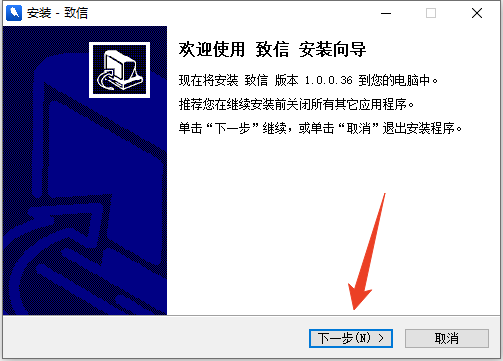
2、然后废话不多说,直接点安装。
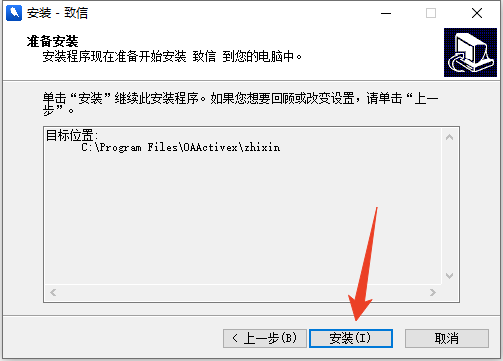
3、安装需要一些时间,请耐心等待。
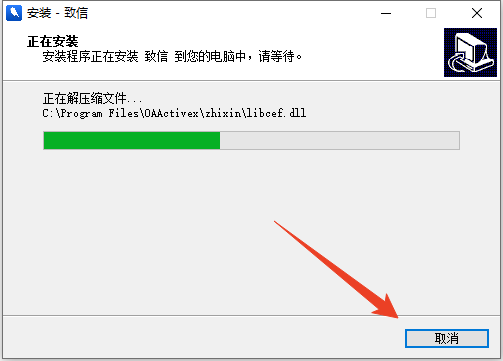
4、安装结束后,点击完成,即可退出安装向导并启动软件了。
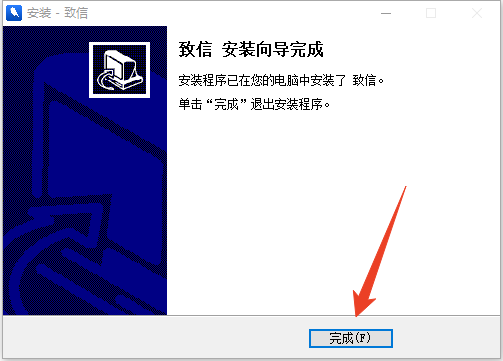
热门推荐
相关应用
实时热词
评分及评论
点击星星用来评分